하지만 그것에 대해 컴퓨터에 암호를 설정하는 방법아직 올리지 않았으니 수정하겠습니다. 사실, 이것은 엿보는 눈으로부터 컴퓨터를 보호하는 데 도움이 되는 매우 중요한 포인트입니다. 그러나 진실을 말하자면, 필요한 경우 모든 보호가 해킹되고 누군가가 정말로 귀하의 정보가 필요한 경우 해당 정보를 받을 것입니다. 그러나 이것은 이미 특별한 경우이므로 어린이와 호기심 많은 친척으로부터 컴퓨터를 보호하려면 계정에 설정된 암호로 충분합니다.
오늘은 Windows 7 운영 체제에서 계정의 비밀번호를 설정하는 방법을 작성하고 BIOS 시스템에서도 비밀번호를 설정할 수 있지만 이에 대해서는 나중에 별도의 기사로 작성하겠습니다. 관리자 계정이 하나일 때 비밀번호를 설정하는 방법을 살펴보겠습니다.
나는 당신이 설정할 암호를 즉시 생각해내는 것이 좋습니다. 나는 생년월일, 성, 이름 등이 없다는 것을 즉시 말해야합니다. 그러한 암호를 해독 할 필요조차 없습니다. 당신은 그것을 선택할 수 있습니다 :). 10자에 대한 좋은 비밀번호를 생각해 보세요. 가장 중요한 것은 당신이 그것을 기억한다는 것입니다. 아무도 그것을 볼 수 없도록 어딘가에 적어 두는 것이 바람직합니다. 잘, 이해합니다 :).
암호를 설정할 때 Caps Lock이 활성화되었는지 비활성화되었는지 여부에 따라 키보드 레이아웃 언어를 주의 깊게 살펴보십시오. 그런 다음 비밀번호를 설정하고 그 아래에 로그인하려고하면 거부됩니다. 내 친구는 한 번 이것을 가지고 있었고 그는 그것을 숨겼습니다. :).
이미 암호를 생각해 냈고 올바르게 쓰는 방법을 알고 있다면 시작하겠습니다.
컴퓨터 암호 설정
"시작"을 열고 계정 사진을 클릭하면 계정 설정으로 빠르게 이동합니다.
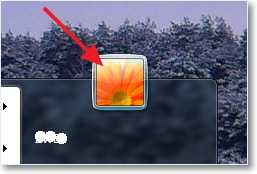
클릭하면 창이 열립니다 "계정 비밀번호 생성".
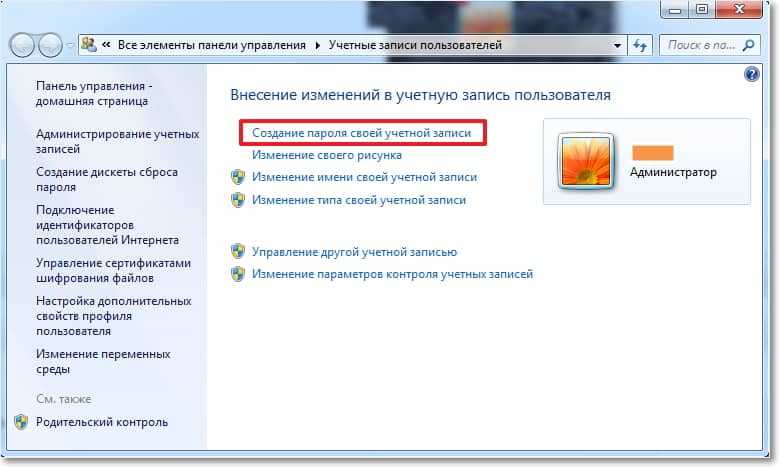
암호를 설정할 창이 열립니다. 모든 것이 매우 간단합니다. 우리가 발명한 비밀번호를 두 번 입력한 다음 힌트입니다. 이것은 모든 사람이 볼 수 있는 것과 같지만 비밀번호만 기억하면 됩니다. 그리고 우리는 "비밀번호 생성".
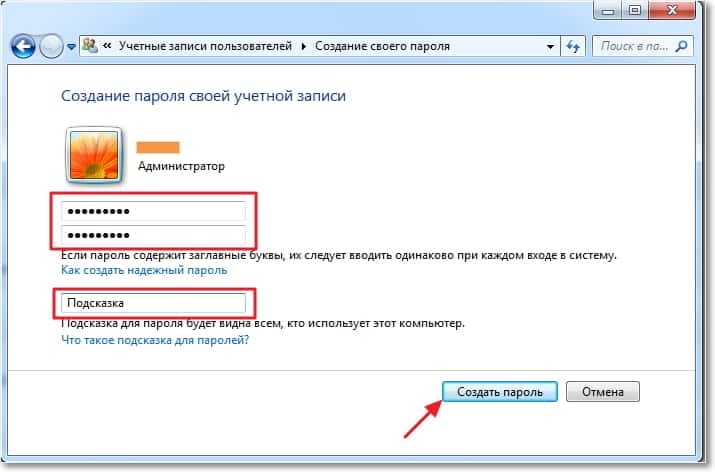
이제 컴퓨터를 다시 시작할 수 있으며 컴퓨터를 켤 때 다음과 같이 설정한 암호를 입력해야 합니다.

예를 들어 몇 분 동안 컴퓨터에서 멀어지면 여전히 컴퓨터를 차단할 수 있습니다. Win+L을 누르면 컴퓨터가 잠깁니다. 설정한 암호를 입력해야 하는 창이 나타나고 화살표를 클릭하면 컴퓨터 작업을 계속할 수 있습니다. 때때로 이것은 매우 도움이 됩니다.

계정 비밀번호를 제거하거나 변경하려면 어떻게 해야 합니까?
컴퓨터에 설정한 암호를 제거하거나 변경하려면 시작으로 이동하여 계정 사진을 클릭하십시오. 선택할 수 있는 창이 나타납니다 "비밀번호 변경", 또는 "비밀번호 제거". 작가: 관리자



